
Tekst verhogen en verlagen in Pages voor iCloud
Er zijn twee manieren om tekst in relatie tot de tekst ernaast te verhogen of verlagen:
Verander de woorden of tekens in superscript of subscript: Hiermee zet je tekens hoger of lager en worden ze kleiner weergegeven. Dit is bijvoorbeeld handig bij copyright- of handelsmerksymbolen.
De verschuiving van de basislijn aanpassen: Hiermee kun je de plaats van de tekst nauwkeurig afstemmen zonder de grootte van de tekst te wijzigen.
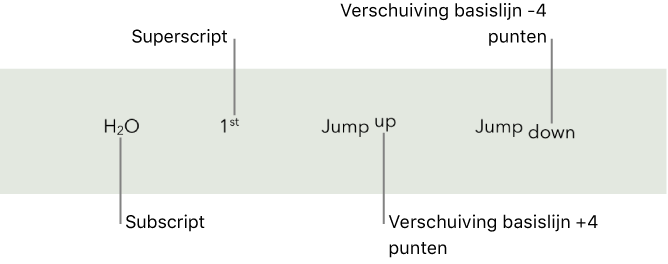
De tekst hoger of lager plaatsen (superscript of subscript)
Selecteer de tekst die je wilt verhogen of verlagen.
In de Opmaak
 zijbalk rechts, selecteer je de knop Stijl bovenaan.
zijbalk rechts, selecteer je de knop Stijl bovenaan. Als de geselecteerde tekst zich in een tabelcel bevindt, klik dan op het tabblad ‘Cel’ bovenaan de zijbalk in plaats van op de knop ‘Stijl’.
In de sectie ‘Lettertype’ klik je op het venstermenu ‘Actie’
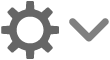 en daarna klik je op het venstermenu ‘Basislijn’ en kies je ‘Superscript’ of ‘Subscript’.
en daarna klik je op het venstermenu ‘Basislijn’ en kies je ‘Superscript’ of ‘Subscript’.Om in gewone tekst verder te typen direct na superscript of subscript, klik je direct na het superscript- of subscriptteken. Vervolgens klik je op het venstermenu ‘Actie’ en dan op het venstermenu ‘Basislijn’ en kies je ‘Standaard’.
Om superscript of subscript van tekst te verwijderen, selecteer je de tekst, klik je op het venstermenu ‘Actie’ ![]() en klik je op het venstermenu ‘Basislijn’. Vervolgens kies je ‘Standaard’.
en klik je op het venstermenu ‘Basislijn’. Vervolgens kies je ‘Standaard’.
Tekst verhogen en verlagen zonder de grootte ervan te wijzigen
Als je tekst hoger of lager wilt zetten dan de tekst ernaast zonder de grootte te wijzigen, pas dan de verschuiving van de basislijn aan.
Selecteer de tekst die je wilt verhogen of verlagen.
In de Opmaak
 zijbalk rechts, selecteer je de knop Stijl bovenaan.
zijbalk rechts, selecteer je de knop Stijl bovenaan. Als de geselecteerde tekst zich in een tabelcel bevindt, klik dan op het tabblad ‘Cel’ bovenaan de zijbalk in plaats van op de knop ‘Stijl’.
In het gedeelte ‘Lettertype’, klik je op het venstermenu ‘Actie’
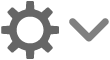 , vervolgens klik je op de pijlen naast de waarde van ‘Verschuiving basislijn’ om de geselecteerde tekst te verhogen of verlagen.
, vervolgens klik je op de pijlen naast de waarde van ‘Verschuiving basislijn’ om de geselecteerde tekst te verhogen of verlagen.